Jak skopiować arkusz do własnego skoroszytu w programie Excel 2010
Podczas pracy z programem Excel 2010 często w pracy lub w szkole może się okazać, że używasz tych samych danych w kółko. Gdy to nastąpi, możesz stwierdzić, że kopiujesz i wklejasz dużo danych między starymi i nowymi plikami. Jeśli ważne dane istnieją tylko w jednym arkuszu, istnieje szybki sposób na skopiowanie tego arkusza z oryginalnego skoroszytu do nowego.
Nasz samouczek poniżej pokazuje kroki, które należy wykonać, aby wykonać kopię arkusza w starym skoroszycie programu Excel i przenieść go do nowego skoroszytu.
Tworzenie nowego skoroszytu z istniejącego arkusza w programie Excel 2010
Kroki w tym artykule pokażą, jak skopiować arkusz roboczy z istniejącego skoroszytu do jego własnego, nowego skoroszytu w programie Excel 2010. Spowoduje to pozostawienie kopii arkusza w oryginalnym skoroszycie oraz utworzenie nowego skoroszytu, który składa się tylko z wybrany arkusz.
Krok 1: Otwórz skoroszyt w programie Excel 2010, który zawiera arkusz, który chcesz skopiować.
Krok 2: Kliknij prawym przyciskiem myszy kartę arkusza na dole okna, a następnie kliknij opcję Przenieś lub Kopiuj .

Krok 3: Kliknij menu rozwijane w obszarze Aby zarezerwować, a następnie kliknij opcję (nowa książka).
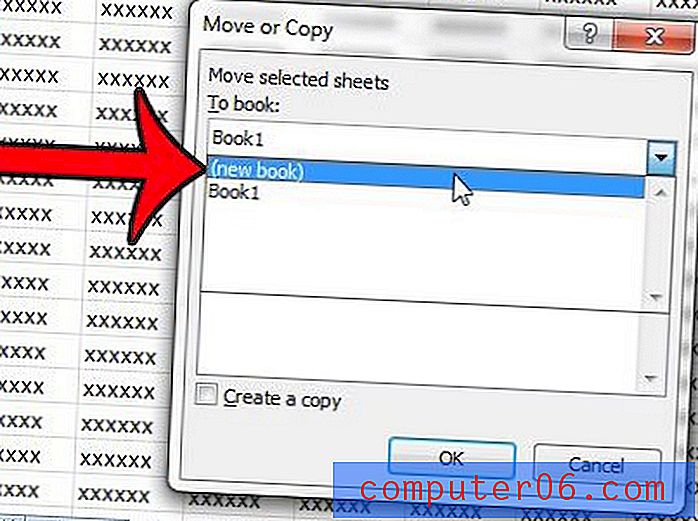
Krok 4: Kliknij pole po lewej stronie opcji Utwórz kopię, a następnie kliknij przycisk OK . Jeśli nie zdecydujesz się utworzyć kopii, arkusz zostanie usunięty z oryginalnego skoroszytu i będzie istniał tylko w nowym skoroszycie.
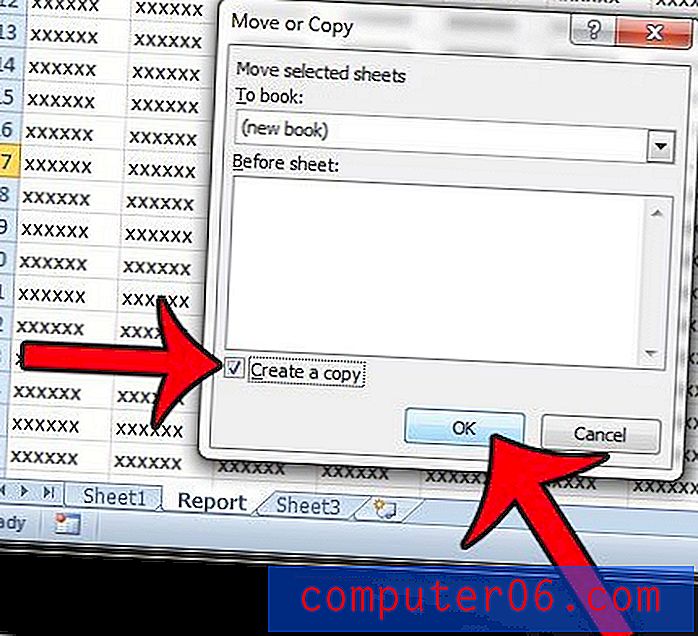
Spowoduje to utworzenie nowego skoroszytu. Jedynym arkuszem w tym nowym skoroszycie będzie ten, który właśnie skopiowałeś. Pamiętaj, aby zapisać ten nowy skoroszyt przed jego zamknięciem.
Czy karty arkuszy nie są wyświetlane u dołu skoroszytu? Można je ukryć, dostosowując ustawienie w programie Excel 2010. W tym przewodniku pokazano, jak odkryć wszystkie karty arkuszy, jeśli nie są widoczne. Jeśli niektóre karty są widoczne, w tym artykule pokażemy, jak odkryć ukryte.



